
INNOCNのPCモニター「24C1F」の実機レビューです。ウインタブではこれまでに何度かINNOCNのモニターをレビューさせていただいておりますが、過去にレビューした製品は「基本ハイスペック」なものばかりでした(WF29-PRO、M2U、PU15-PRE)。これらの製品の発色が素晴らしい、というのは十分にわかるのですが、私は視力が悪く、また発色を測定する機材も持ち合わせていないこともあり、自分のレビュー能力では少々荷が重いとも感じていました。しかし、今回のレビュー機は「ウインタブ向き」といいましょうか、オーソドックスな仕様で、言ってしまえば「普通にキレイな画面のモニター」です。
また、24インチサイズで価格も実売2万円切りと、サイズ感、価格ともに手を出しやすい製品なので、ノートPCユーザーの方が「大きな画面で作業したい」とか、比較的低価格なミニPC用に、といった用途にもピッタリかと思います。
なお、レビュー機はメーカーよりサンプル提供していただいたものです。
・24インチ・IPS液晶非光沢タイプ・FHD解像度とビジネスにちょうどいいスペック
・99%sRGBの期待通りの発色品質
・スイング・縦向きとフレキシブルな可動域
・豊富なポート、特に有線LANポートがうれしい
・リーズナブルな価格
ここがイマイチ
・スピーカー非搭載
販売サイトはこちら
1.製品概要
まずはスペック表をご覧ください。
| Innocn 24C1F | |
| ディスプレイサイズ | 24インチ |
| パネルタイプ | IPS・非光沢 |
| 解像度 | 1,920 × 1,080 |
| アスペクト比 | 16:9 |
| リフレッシュレート | 最大75Hz |
| 色温度 | 6,500K |
| 発色品質 | 99% sRGB、Delta<2 |
| リフレッシュレート | 75 Hz |
| インターフェース | HDMI、USB Type-A x 2、USB Type-B、USB Type-C(65W給電可)、LAN(RJ45)、オーディオジャック |
| サイズ | 6 x 33 x 54 cm |
| 重量 | 7.22 kg(実測値5.4 kg) ※実測値は本体+スタンド。ケーブル含まず |
以前レビューしたINNOCN機はミニLEDの4K解像度だったりOLED(有機EL)の4K解像度だったりしたのですが、24C1Fは24インチサイズで解像度はFHD、パネルはIPS液晶と控えめな仕様です。しかし、発色は99%sRGBと決して悪くはありませんし、特定の用途(ゲームやクリエイティブワーク)にも使えないことはないくらいではあります。ただ、どちらかと言うとビジネス用とか学習用といった「普通のPCモニター」ですね。
2.筐体

同梱物です。画像左にスタンド(アーム部分)、その右下にスタンド(台座部分)、その上にHDMI-HDMIケーブルと電源ケーブル、右側に取扱説明書(小さいほう)とキャリブレーションレポートが入っていました。
取扱説明書には日本語の記載もあり、主に設置方法(この製品はVESA規格対応のネジ穴があり、サードパーティ製のモニターアームに取付可能です)とOSDメニュー(画面上に表示される設定メニュー)の使い方が書かれていました。また、INNOCN製のモニターには個体ごとに測定した(と思われる)キャリブレーションレポートが入っています。ただ、上でご説明した通り24C1Fはオーソドックスな仕様と言え、特に内容をガン見する必要もないと思います。キャリブレーションレポートがメーカー公称値を下回ることはありえませんし、またメーカーがインチキをしているとも思えない(そんなことをするのなら最初からレポートなんてつけてこないでしょう)ですし。
ケーブルはHDMIのみ。これ、業界標準なのかも知れませんけど、製品特性上、ノートPCに接続するケースも多いと思いますので、できればUSB Type-Cケーブルも同梱してほしかったところです(そうすると価格も上がるかな…)。

先にスタンド部分からご説明します。アーム部分と台座部分の組み立ては非常に簡単で、台座部分の突起にアーム部分を押し込み、台座部分にあるネジを締めるだけ。工具は不要で作業は誇張なしに1分で終わります。

台座部分です。前面(画像右側)に物差しがついています。何に使うのかはピンときませんが、役に立つ日もあるのかも知れません。また、やや後方(画像左側)にアーム取付用の突起がありますが、ここにも目盛りがついています。この部分は「モニターのスイング(首振り)」のため可動式になっています。ここの目盛りには意味というか意義があります。モニターを一時的にスイングさせてもとに戻す際、正位置まで戻したつもりが微妙に曲がってたりしますからw でも目盛りがついていれば常に正しく正位置に戻せます。

アーム部分にもメモリがついています。24C1Fは高さの調整範囲が120 mm、スイング角度が左右それぞれ45°と、割とフレキシブルに可動します。

本体背面です。画像が見にくくてすみません、ディスプレイの傷つき防止のため、下に梱包材を敷いています。背面中央にはスタンド取り付け用のくぼみがあり、ここにVESAネジもついています。スタンドとモニターの取付けは「位置を合わせて押し込むだけ」なので、やはり1分いや15秒で終わります。スタンドを外す際はくぼみの下にあるレバーを引くだけです。
画像下左右にスピーカーグリルのようなものがありますが、「この製品にはスピーカーはありません」。Amazonの製品ページにスピーカーありとの画像が掲載されていますが、それは誤りです。そのため、24C1FをノートPCと接続する場合はノートPCのスピーカーを使うか、外付けのスピーカーを使うか、あるいはイヤホンを使うか、ということになります。デスクトップPCの場合は外付けスピーカーもしくはイヤホンが必要ですね。

背面を下から見たところです。24C1Fのポートはすべてこの位置にあります。

画像を拡大しました。ここで注意したいのが「Display Portはない」という点と「有線LANポートがある」という点でしょう。また、USB Type-Cポートは他のデバイスへの給電が可能で、最大65Wありますので、ノートPCとUSB Type-Cで接続する場合、ノートPCに給電もされます(ただし、ノートPCのUSB Type-Cポートが映像出力とUSB PDに対応している必要があります)。もちろんスマホの充電も可能です。
他にUSB Type-Aポートもありますので、「ハブ」としても役に立つと思います。

正面から見たところです。このあと電源を入れ、実際に画面表示させた画像も掲載しますので、詳しくはそこで。

上でご説明した通り、高さの調整範囲は大きく、またディスプレイの角度調整も前傾5°、後傾20°ありますので、かなりフレキシブルな調整ができます。

スイングさせてみました。左右それぞれ45°のスイングができるので、これもうれしいところです。

縦向きにもできます。これでTwitter(X)のタイムラインも見やすくなるかとw
3.使ってみた

接続したPCはLenovo ThinkPad X13 Gen 4(Intel)です。X13にはHDMIポートおよびUSB Type-Cポート(Thunderbolt 4)がついていますので、24C1Fとはケーブル1本で接続が可能でした。この画像ではUSB Type-Cで接続しています。
最初に接続性についてご説明します。というのも、24C1Fが装備するポートは「非常に便利」と感じたためです。上でもご説明しましたが、Display Portがないのはちょっと物足りないなあ、とは思います。特にデスクトップPCユーザーの方はそう感じるかもしれませんね。ご存知かと思いますが、8Kなどの高解像度でさらに高リフレッシュレートにする場合、Display Portでないと対応できないケースが出てきます。でも24C1Fのスペック(FHD解像度でリフレッシュレート75Hz)を考慮すればDisplay Portがないと困る、という場面はまずないと思います。
一方でUSB Type-Aポートが2つ、さらに有線LANポートもついているというのは、特にノートPCユーザーにはとても便利です。私は普段ノートPCをWi-Fi接続していますが、あらかじめ24C1Fの有線LANポートにLANケーブルを差し込んでおけば、ノートPCと24C1FをUSB Type-C接続した際にすぐに有線LAN接続に切り替わります(HDMI接続の場合は有線LANを認識しません。また、USB有線マウスも認識しませんでした)。あと、ノートPCがUSB PDに対応していれば、接続するだけで自動的に給電/充電もされます。
例えば24C1Fにマウスやキーボード、有線LANケーブルなどを接続しておけば、ノートPCをUSB Type-Cケーブルで接続すればすぐに有線LAN環境で有線キーボードやマウスが使えるようになります。いわば「ドッキングステーション」ですね。24C1Fの最も優れている点はここなんじゃないか、と思いました。

また、スタンドに「ケーブルを逃がすための穴」がありますので、たくさんのケーブルを繋いでも見た目がスッキリしています。

ベゼル幅は「今どき」と言いますか、十分に細いと思います。また発色のほうは「スペックなり」だと思います。接続PCのThinkPad X13 Gen 4はディスプレイが有機ELで解像度も2,880 × 1,800なので、それと比較してしまうと原色の鮮やかさとか黒の深みは劣りますが、99%sRGBという開示内容に沿った発色品質にはなっていると感じますね(まあ、キャリブレーションレポートまでついているので、そこは安心していいかと)。また、ノングレア(非光沢)タイプなので映り込みも少ないです。
発色にせよリフレッシュレート(最大75Hz)にせよ、クリエイティブワークとかPCゲーム用としてはやや弱いと思いますが、ビジネス用、また普段使い(YouTubeとかWebブラウジングなど)ではこれで十分な品質だと思います。モニターもPCと同様、「上を見ればキリがない」ですしね。
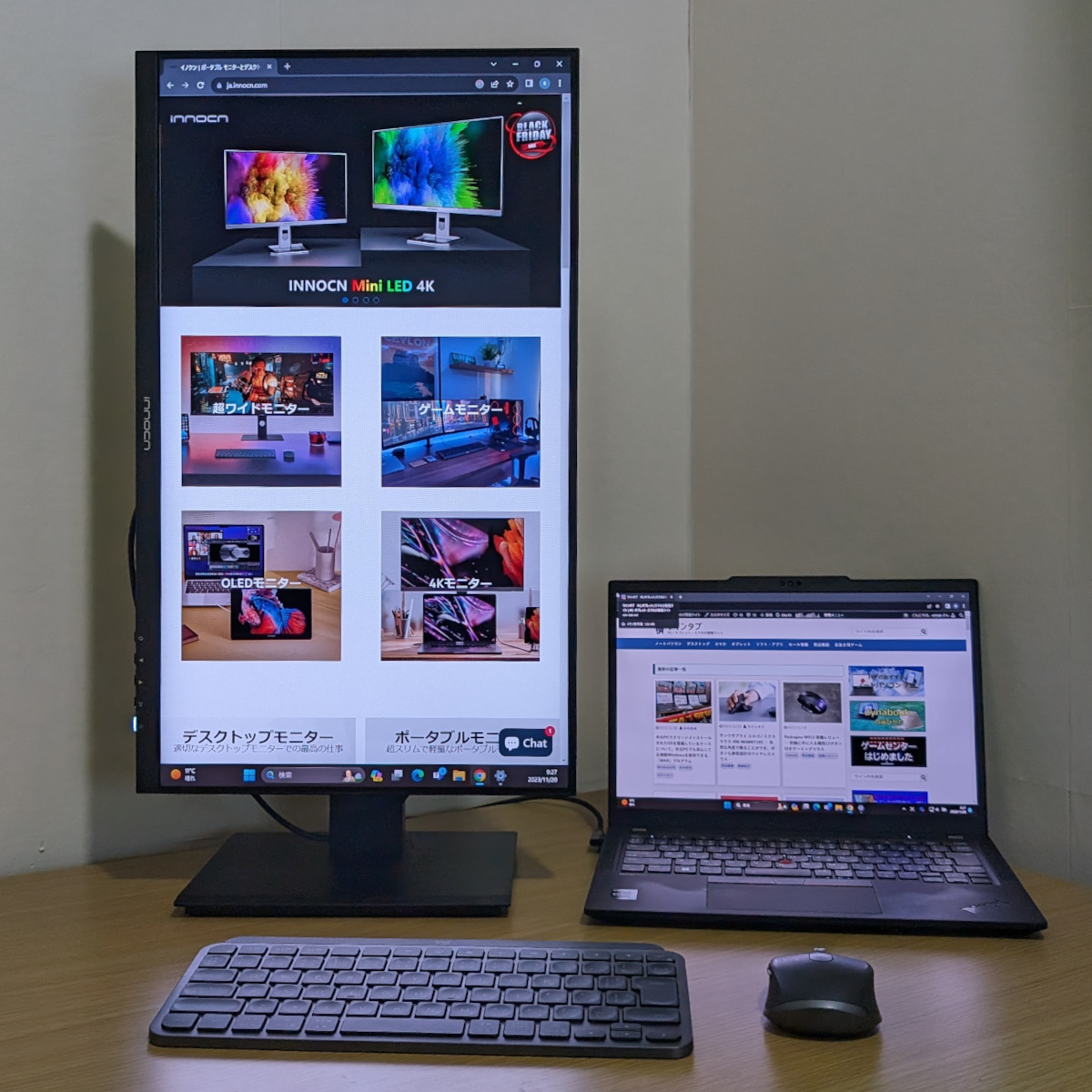
縦画面にしてみました。個人的にこの使い方はやらないと思いますが、(当たり前ですけど)縦方向の表示領域が断然大きくなるので、WebサイトとかSNSの画面表示には便利かと思います。
これも上でご説明しましたが、「スピーカーがない」ことに注意してください。PCモニターにはスピーカーが内蔵されているものといないものがあります。特にスペックの高いモニター、例えばゲーミングモニターにはスピーカーが内蔵されていないケースが少なくありません。モニターの内蔵スピーカーは音質がしょぼいことも多く、高価なモニターの場合、いっそおまけみたいな品質のスピーカーなんてつけずに外部スピーカーを使ってもらう方がいい、というメーカーの判断なのだろうと思います。
24C1Fはどうでしょうか?おそらくビジネス用とか学習用に購入される方が多いと思います。その場合、たとえ音質がしょぼくとも、Webミーティングとかちょっとした動画視聴を想定するとスピーカーを内蔵しているほうがありがたいはずです。特にノートPCやミニPCの接続用に購入する場合。
まあ、スピーカーなしならなしでいいんですけど、24C1Fの場合「どう考えても設計段階ではスピーカーの搭載を準備していたはず」と思われます。それは背面にスピーカーグリルがあったり、OSDメニューに「音量」や「消音」があることから見て取れます。そこも百歩譲って仕方ない、としても、Amazonの製品ページの画像にはっきりと「スピーカー」と書かれているのはさすがにまずいでしょう(11月18日にメーカーにその旨申し入れしたので、近日中に修正されると思います)。
個人的にはこの製品にはスピーカーは必須だったと思います。せっかくUSBポートや有線LANポートを接続しているわけですし。あと、Webカメラとスピーカーを内蔵する上位モデルなんかも設定されるとさらにいいんじゃないかと…。
4.OSDメニュー
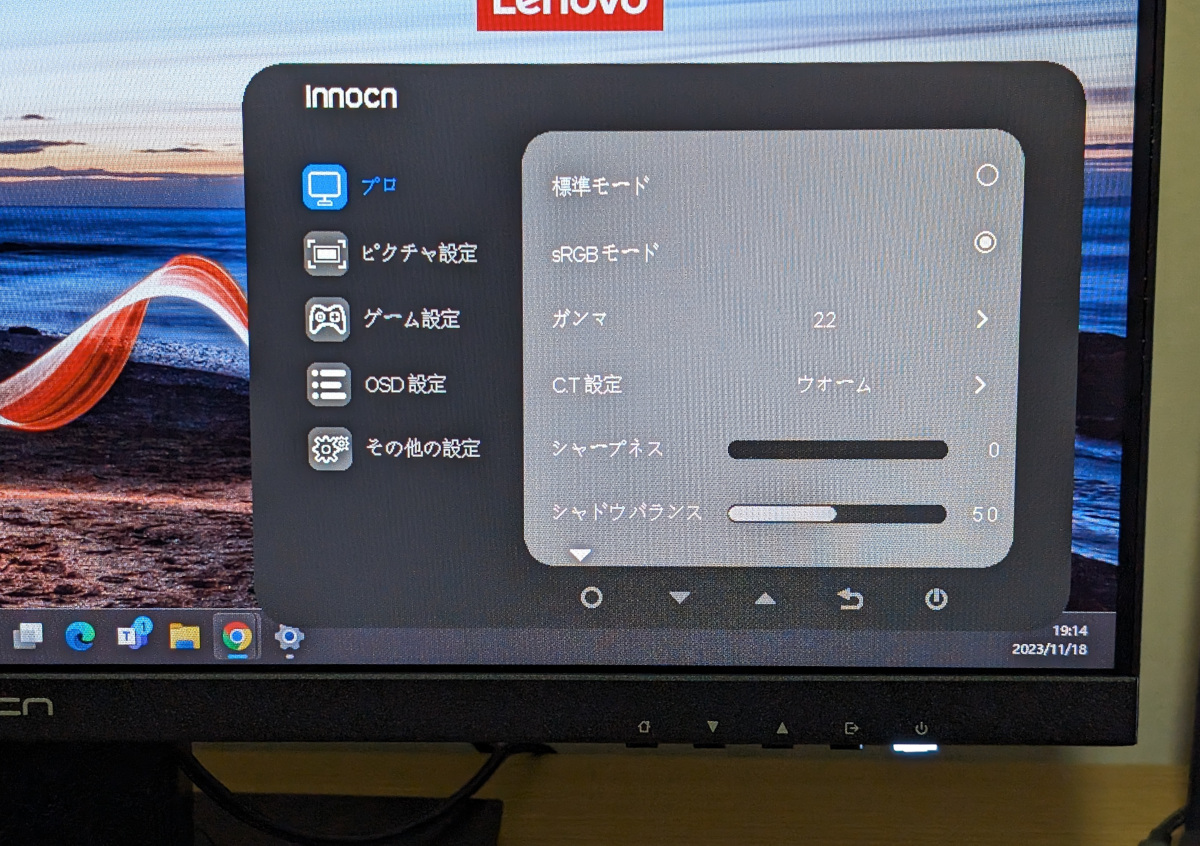
24C1Fの各種設定はOSD(オン・スクリーン・ディスプレイ、モニターの画面上に表示されるメニュー)で行います。メニュー項目は多岐にわたり、画質の調整も可能です。
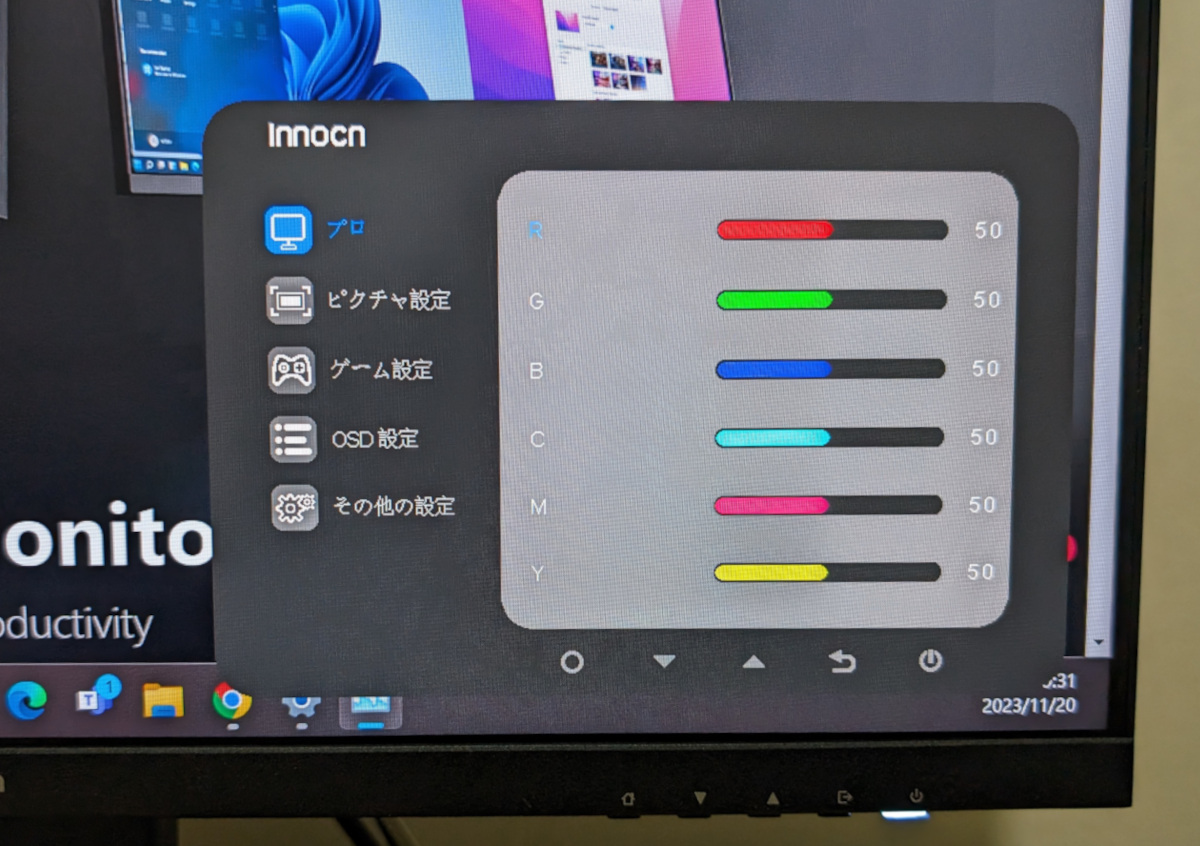
色温度や彩度もRGBCMYで可能ですし、ブルーライト軽減機能(画面が黄色っぽくなる)も搭載しています。
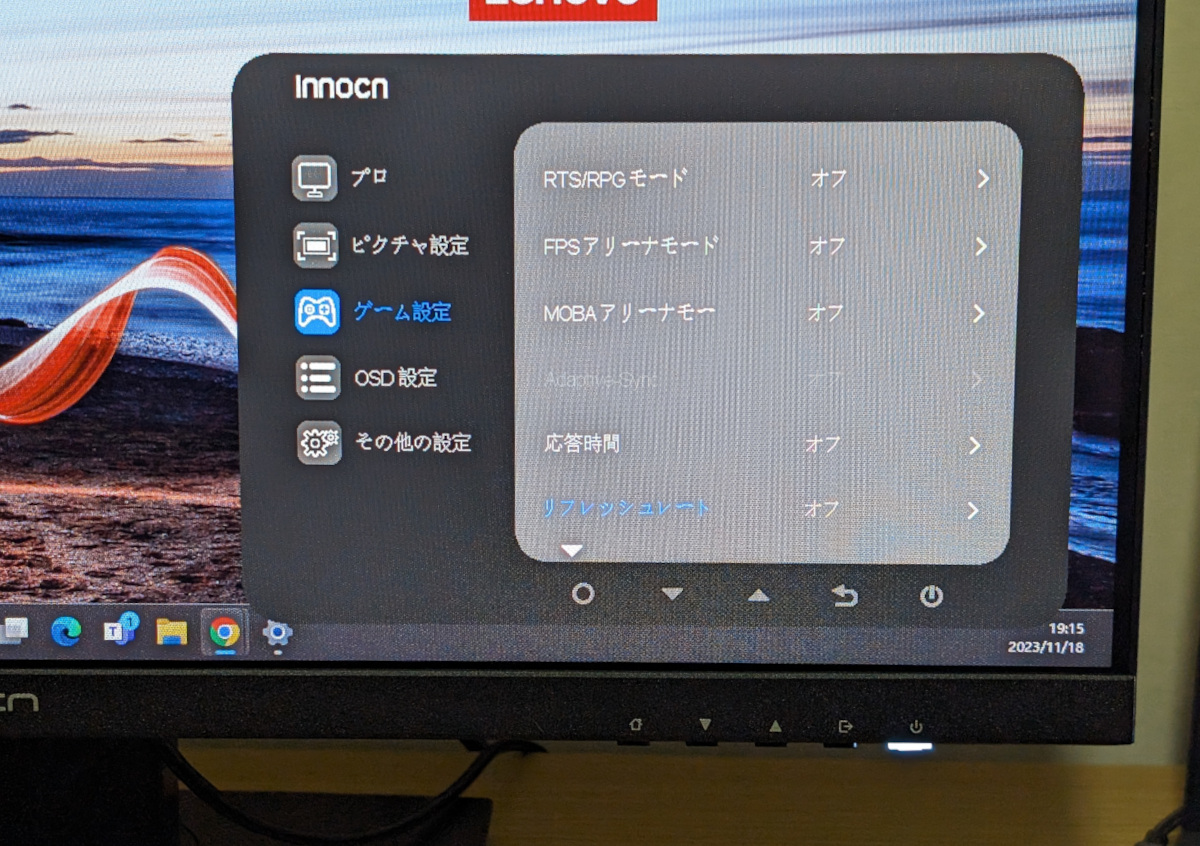
また、PCゲーム用の設定項目もあり、クロスヘア(画面に照準を表示する機能)にも対応しています。おそらく上位モデルと同じOSD項目が使われていると思いますが、メニューの豊富さは評価できます。
5.レビューまとめ
INNOCN 24C1FはAmazonで販売中で、11月20日現在の価格は23,950円ですが、割引クーポンが発行されることも多く、(確証はありませんけど)11月24日からのブラックフライデーセールでは2万円を下回る価格になることが想定されます(レビュー期間中は5,000円OFFクーポンが発行されていた時期もありました)。
実売価格が2万円を少し下回るくらい、と想定すると、それでも市場で最も安い、という感じではありません。PCモニターは日本HPなどでも力を入れており、それら世界的大手メーカーの製品でも同等スペックのものが1万円台で購入できますからね。
ただし、「事務機」として見る場合、24C1Fは優秀です。ポートが豊富についていますので、ハブあるいはドッキングステーションとしても使えるというメリットがあります。このレビューの環境のように、ノートPCがメイン機でちょくちょく外に持ち出す機会も多い、という人なら「USB Type-Cケーブル1本でデスクトップPC環境にできる(モニター、有線LAN、キーボード、マウスの接続ができる)」のは非常に便利だと思います。また、低価格なミニPCと接続する場合でも、ミニPCはポート数が乏しいケースが少なくないので、24C1F側のポートは重宝すると思いますね。
PCモニターとしての品質は「開示されている通り」と考えていいでしょう。ビジネス用としては十分なものです。冒頭に書かせていただいた通り「ウインタブ向きだよなあ」と感じています。
6.関連リンク
![]() INNOCN 24C1F 24インチ モニター:Amazon
INNOCN 24C1F 24インチ モニター:Amazon




コメント